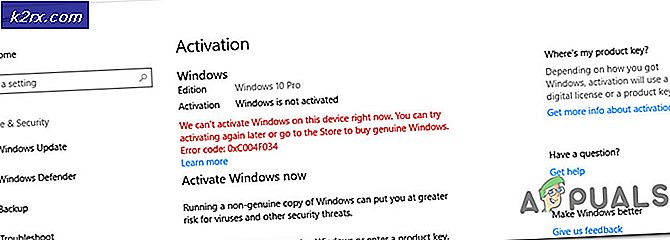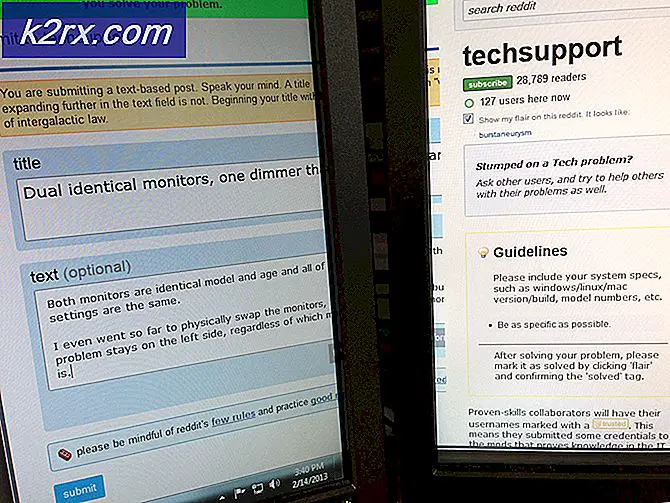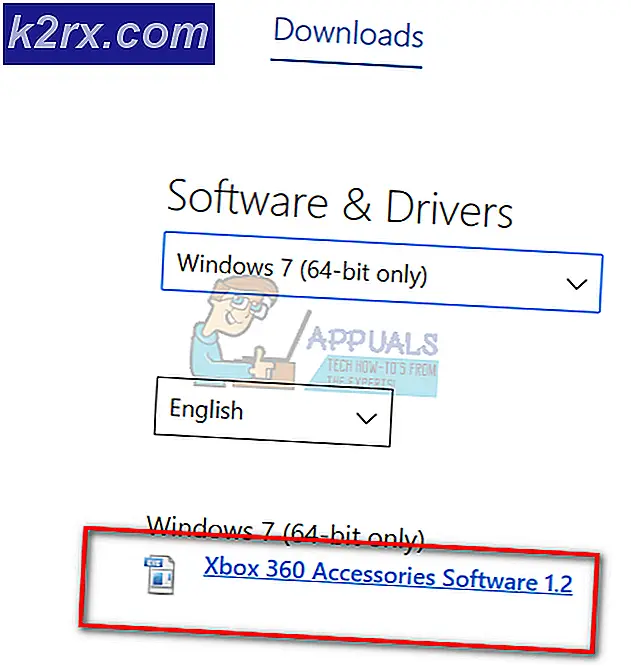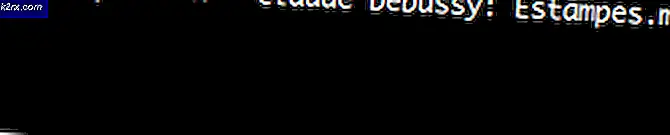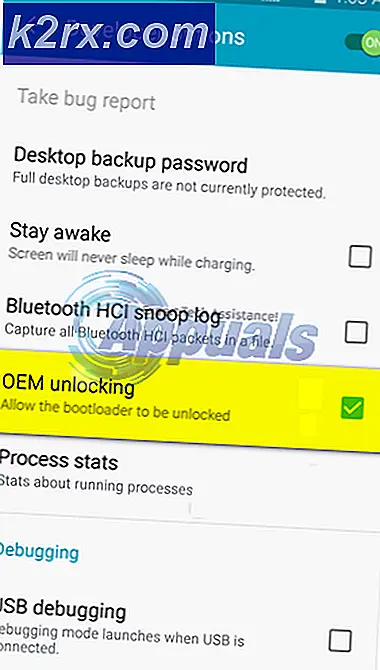Cara meningkatkan Memori Video Khusus Intel Graphic
Intel HD Graphics adalah kartu grafis terintegrasi. Ini tidak terlalu cepat karena tidak memiliki memori sendiri; itu mengalokasikan memori untuk dirinya sendiri dari RAM sistem Anda. Intel HD Graphics telah berkembang dan meningkat sejak lama dan memungkinkan penggunanya untuk memainkan game terbaru pada pengaturan rendah.
Namun, ada beberapa game yang dikodekan dan mereka hanya meluncurkan hingga Anda memiliki persyaratan sistem yang tepat. Jika Anda tidak melakukannya, mereka menolak untuk memulai dan Anda tidak akan dapat meluncurkan mereka dalam hal apapun; meskipun mereka dapat dimainkan dengan sempurna di Intel HD Graphics.
Kami akan membahas tentang cara meningkatkan memori khusus Anda dari Intel HD Graphics. Kami juga akan mencatat tentang bagaimana membuat kinerja game Anda lebih baik dengan mengikuti beberapa langkah. Pertama-tama, kita perlu melihat berapa banyak memori yang Anda miliki saat ini.
Perhatikan bahwa artikel ini tidak boleh diikuti jika Anda tidak tahu apa yang Anda lakukan. Membuat perubahan yang salah dapat semakin memperburuk kasus.
Memeriksa berapa banyak memori khusus yang dijalankan Intel Anda
- Tekan Windows + R untuk membuka aplikasi Run. Di kotak dialog, ketik pengaturan-ms:. Ini akan meluncurkan aplikasi pengaturan komputer Anda. Jika Anda menggunakan Windows 7, klik kanan pada Desktop Anda dan pilih Screen Resolution. Setelah Resolusi Layar, klik Pengaturan Lanjut. Kepala ke tab Adapters hadir di bagian atas. Setelah di tab, Anda akan menemukan baris yang mengatakan Memori Video Khusus. Ini akan menjadi memori Anda yang akan digunakan Intel HD Graphics.
- Setelah Anda membuka aplikasi Pengaturan, klik pada opsi pertama yang mengatakan Sistem .
- Saat berada di jendela Sistem, arahkan ke bagian bawah layar. Di sini Anda akan melihat opsi yang menyatakan properti adaptor Display . Klik itu.
- Sekarang jendela lain akan terbuka. Klik tab Adaptor yang ada di bagian atas. Di sini detail grafik Anda akan dicantumkan. Anda dapat mencari Memori Video Khusus . Nomor di depannya akan menjadi memori Anda saat ini.
Meningkatkan memori grafis khusus Anda
Ikuti langkah-langkah yang tercantum di bawah ini untuk meningkatkan memori grafis khusus Anda. Kami akan mengubah alokasi memori melalui BIOS. Jika Anda pengguna laptop, perhatikan bahwa laptop Anda mungkin tidak memiliki pengaturan di mana Anda dapat mengalokasikan memori sendiri. Hanya beberapa laptop yang memiliki hak istimewa. Untuk pengguna PC, sebagian besar dari mereka akan memiliki opsi yang tersedia. Untuk pengguna yang tidak memiliki opsi yang tersedia, Anda dapat mengikuti panduan yang tercantum di bawah ini tentang bagaimana Anda dapat meningkatkan kinerja gim Anda tanpa merusak memori virtual.
- Untuk masuk ke BIOS, Anda harus masuk , atau tepat setelah komputer Anda dinyalakan.
- Saat Anda memasuki BIOS, Anda harus mencari opsi seperti pengaturan memori berbagi HD Graphics Intel. Ini akan berada di bawah tab seperti konfigurasi Advanced atau Chipset . Kami tidak dapat memandu Anda persis di mana ia akan berada karena ada banyak motherboard yang berbeda dan semua antarmuka menu BIOS mereka berbeda.
- Ubah pengaturan, tekan tombol simpan (dalam banyak kasus), dan keluar.
Catatan: Anda harus berhati-hati saat mengalokasikan memori virtual ke grafik Anda. Anda harus mengatur memori sesuai dengan RAM Anda. Seperti jika Anda memiliki RAM 2GB, Anda tidak boleh mengatur memori virtual di atas 256MB. Jika Anda melakukannya, kinerja komputer Anda akan sangat menderita. Lihat tabel di bawah ini.
| RAM | Memori Video yang Disarankan |
| 2 GB | 256 MB |
| 4 GB | 512 MB |
| 8GB atau lebih | 1024 MB atau lebih |
Anda dapat meningkatkan memori virtual Anda dari artikel ini. Jika Anda mengalami masalah karena Windows Anda tidak dioptimalkan, Anda periksa artikel kami dari sini.
TIP PRO: Jika masalahnya ada pada komputer Anda atau laptop / notebook, Anda harus mencoba menggunakan Perangkat Lunak Reimage Plus yang dapat memindai repositori dan mengganti file yang rusak dan hilang. Ini berfungsi dalam banyak kasus, di mana masalah ini berasal karena sistem yang rusak. Anda dapat mengunduh Reimage Plus dengan Mengklik di Sini